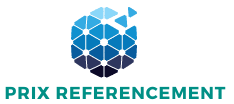Comment paramétrer votre iPhone pour qu’il annonce les appels entrants avec Siri?

Êtes-vous prêts à faire passer votre iPhone au niveau supérieur? Chers utilisateurs de la marque Apple, découvrez comment configurer votre précieux smartphone pour qu’il vous annonce les appels entrants avec Siri. Plus besoin d’interrompre votre visionnage de vidéos ou de consulter vos notifications, Siri se charge de vous informer! Nous allons vous guider pas à pas pour optimiser vos réglages.
Plongez dans les réglages de votre iPhone
La première étape pour personnaliser l’annonce des appels entrants par Siri consiste à naviguer dans les réglages de votre iPhone. Rien de plus facile avec iOS, l’interface intuitive et ergonomique d’Apple.
A découvrir également : Quelle est la meilleure façon de crypter des dossiers sensibles sur un Huawei P30 Pro?
Dirigez-vous vers les "Réglages" de votre iPhone en touchant l’icône représentant des engrenages. Une fois dans les paramètres, faites défiler et sélectionnez l’option "Téléphone". Dans le sous-menu qui s’ouvre, appuyez sur "Annoncer les appels". Vous y trouverez plusieurs options pour adapter les annonces de Siri à votre guise.
Adapter les annonces de Siri à votre mode de vie
Siri peut être programmé pour annoncer les appels entrants à différents moments, selon vos préférences. Vous pouvez choisir de n’avoir aucune annonce, de n’entendre les annonces que lorsque vous portez des écouteurs ou un casque, que ce soit seulement dans la voiture, ou bien à tout moment.
A découvrir également : Quelles applications de méditation offrent des fonctionnalités de suivi de progression sur un smartphone?
Faites votre choix en fonction de votre mode de vie. Si vous êtes souvent en déplacement et utilisez votre iPhone principalement avec des écouteurs, l’option "Écouteurs uniquement" pourrait être idéale pour vous. En revanche, si vous passez beaucoup de temps à conduire, l’option "Seulement en voiture" vous permettra de rester concentré sur la route tout en étant informé de vos appels entrants.
Optimisez l’utilisation de Siri avec iCloud
Pour une meilleure synchronisation entre vos différents appareils Apple et une utilisation optimale de Siri, il est recommandé d’avoir activé iCloud. Ainsi, les paramètres choisis sur votre iPhone seront appliqués sur tous vos appareils.
Pour vérifier si iCloud est activé pour Siri, allez dans "Réglages", sélectionnez votre nom en haut de l’écran puis "iCloud". Assurez-vous que l’option Siri est activée.
Gérez vos informations personnelles avec Siri
Siri utilise vos informations personnelles pour vous fournir des services personnalisés. Par exemple, si vous recevez un appel d’un contact enregistré dans votre liste, Siri peut annoncer l’appel en précisant le nom du contact.
Pour permettre à Siri d’accéder à vos informations, allez dans "Réglages" puis "Siri et Recherche" et activez l’option "Autoriser Siri lorsque l’appareil est verrouillé". Vous pouvez également choisir quelle applications peuvent utiliser Siri dans les paramètres de chaque application.
Profitez des avantages de Siri
Félicitations ! Vous avez terminé la configuration de votre iPhone pour qu’il annonce les appels entrants avec Siri. Désormais, Siri peut vous annoncer qui vous appelle avant même que vous n’ayez à regarder votre écran.
Profitez de cette fonctionnalité pour rester connecté sans être dérangé. Que vous soyez en train de consulter vos photos, de regarder des vidéos, ou même si votre iPhone est simplement posé sur la table, Siri vous tiendra informé des appels entrants.
N’oubliez pas que Siri est bien plus qu’un simple assistant pour les appels. Il peut vous aider à trouver des lieux, vous rappeler vos rendez-vous et bien plus encore. Alors n’hésitez pas à explorer toutes les fonctionnalités qu’offre Siri pour améliorer votre expérience iOS.
Alors, qui a dit que les smartphones étaient impersonnels ? Avec Apple et Siri, votre iPhone devient un véritable assistant personnel.
Utilisez Siri avec vos autres applications
Avec Apple, votre iPhone devient un véritable assistant personnel qui va au-delà de l’annonce des appels. Siri peut interagir avec de nombreuses autres applications sur votre appareil. Que vous souhaitiez envoyer des pièces jointes, gérer vos fichiers et dossiers, vous abonner à Apple News, ou encore accéder à vos données de santé, Siri peut vous y aider.
Pour autoriser Siri à accéder à vos applications et à utiliser les informations dont il a besoin pour fonctionner, vous devez ajuster les réglages de Siri pour chaque application. Commencez par accéder aux "Réglages" de votre iPhone, puis dans le sous-menu "Siri et Recherche", sélectionnez l’application concernée. Vous pouvez alors autoriser ou non Siri à accéder aux données de cette application.
Par exemple, si vous voulez utiliser Siri avec votre application Photos et Vidéos, activez l’option "Utiliser avec Demander à Siri". Ainsi, Siri pourra vous aider à trouver vos photos et vidéos préférées en un clin d’œil. De même, si vous voulez que Siri vous aide à gérer vos abonnements, y compris Apple Fitness+, assurez-vous de lui donner accès à l’application concernée.
Siri avec votre Apple Watch et autres appareils
Votre iPhone n’est pas le seul appareil Apple que Siri peut vous aider à utiliser. En effet, si vous possédez une Apple Watch, vous pouvez également configurer Siri pour qu’il annonce les appels entrants. De plus, grâce à iCloud, les réglages que vous appliquez sur votre iPhone peuvent être synchronisés sur tous vos appareils.
Pour activer Siri sur votre Apple Watch, vous allez devoir accéder aux "Réglages" de votre montre. Faites défiler jusqu’à "Siri" et assurez-vous que l’option "Annoncer les appels" est activée. De la même manière, vous pouvez ajuster les réglages de Siri sur votre iPad ou votre Mac pour que Siri annonce les appels entrants.
Avec iCloud, vous pouvez également synchroniser vos clés d’identification entre tous vos appareils Apple. Ainsi, vous n’aurez pas à renseigner vos identifiants sur chaque appareil.
Conclusion
Grâce à ce guide, vous avez appris à configurer Siri pour qu’il annonce les appels entrants sur votre iPhone. Vous avez également découvert comment vous pouvez optimiser l’utilisation de Siri avec iCloud et avec vos autres applications. De plus, vous savez maintenant comment configurer Siri sur vos autres appareils Apple, comme votre Apple Watch.
N’oubliez pas que Siri peut faire bien plus que simplement annoncer les appels. Avec ses nombreuses fonctionnalités, Siri peut véritablement améliorer votre expérience iOS. Alors n’hésitez pas à explorer et à ajuster les réglages de Siri pour tirer le meilleur parti de votre assistant personnel.
Ainsi, que vous soyez en mode concentration sur votre travail, en train de consulter vos photos et vidéos, ou simplement en train de vous détendre, Siri veillera à ce que vous ne manquiez pas vos appels importants. Alors, qui a dit que les smartphones étaient impersonnels ? Bien au contraire, avec Apple et Siri, votre iPhone devient un véritable assistant personnel.